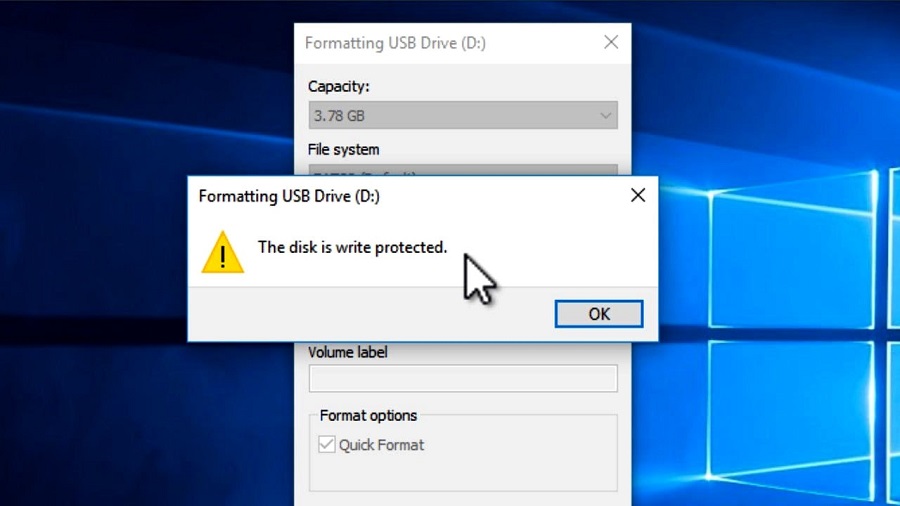یکی از معمولترین و شایعترین مشکلات موجود در استفاده از سختافزارهای فلش مموری، کارتهای حافظه و بهصورت کلی دیسکهای ذخیرهساز قابل حمل اطلاعات نمایش خطای The disk is write protected و جلوگیری از پیشروی کاربر از ادامه فعالیتهای خود میباشد. مکانیسم فوق که بهصورت کاملاً خودکار در هنگام ورود ویروسها و فایلهای هرز به حافظه فلش، انتقال برخی از اطلاعات خراب به آن، پایان عمر تراشه حافظه و تعداد سیکلهای خوانش و نوشت اطلاعات و … فعال میشود وضعیت سختافزار را در جهت جلوگیری از آسیب بیشتر به حالت فقط خوانش محتویات (Read-Only) تغییر داده و امکان نوشت داده، ریختن اطلاعات بر روی آن و پاکسازی فایلها را از کاربر سلب کرده و فقط دسترسی به محتویات هماکنون موجود در حافظه را امکانپذیر مینماید.
بسیاری از افراد در هنگام بروز خطای فوق تصور میکنند که حافظه فلش آنها خراب شده و باید برای تعویض به شرکت گارانتی کننده مراجعه نمایند، در حالی که این موضوع در بسیاری از مواقع صحت نداشته و سختافزار در سلامتی کامل به سر میبرد، اما وضعیت آن بهصورت خودکار به حالت فقط خوانش تغییر کرده است که در ادامه برخی از دستورالعملهای تأثیرگذار در این زمینه گردآوری شدهاند. پیش از پرداختن به مبحث اصلی موضوع باید خاطر نشان کرد که شایعترین علت بروز مشکل فوق، ویروسی شدن رایانه شخصی میباشد، بنابراین پیشنهاد میشود تا سیستم خود را به یک نرمافزار آنتی ویروس قدرتمند پالایش نمایید. در این حالت اگرچه ممکن است حافظه فلش با استفاده از روشهای زیر از وضعیت قفل خارج شود، اما احتمال بروز مجدد خطا در نتیجه وجود فایلهای مخرب در رایانه همچنان وجود دارد.
اولین قدم در بررسیهای موجود و رفع خطای The disk is write protected در فلش مموریها و کارتهای حافظه بررسی فیزیکی سختافزار و اطمینان از عدم قفل شدن آن بهصورت دستی میباشد. برخی از حافظههای فلش و همچنین بسیاری از آداپتورهای کارتهای حافظه میکرو از سویچ سختافزاری کوچکی بر روی بدنه خود برخوردار میباشند که با تغییر وضعیت آن، دیسک به حالت فقط خوانش تغییر وضعیت داده و امکان نوشت اطلاعات دیگر میسر نمیباشد. در صورتی که سختافزار مورد استفاده شما نیز از سویچ مشابهی برخوردار بوده و موقعیت آن در حالت قفل قرار گرفته است، کافی است تا جهت رفع مشکل بهراحتی وضعیت آن را تغییر دهید.
در صورتی که فلش مموری مورد استفاده شما از سویچ اشاره شده برخوردار نبوده و یا پس از تغییر وضعیت دکمه همچنان نیز به نمایش پیغام خطا میپردازد، بررسی رجیستری سیستمعامل ویندوز جهت اطمینان از عدم بروز این مهم بهصورت نرمافزاری نیز پیشنهاد میشود.
- برای این منظور ابتدا کلیدهای ترکیبی Windows + R را فشرده و سپس در پنجره کوچک به نمایش درآمده عبارت regedit را تایپ نمایید، مشاهده میکنید که ابزار ویرایشگر رجیستری سیستمعامل ویندوز به نمایش در میآید.
- حال به مسیر زیر مراجعه کرده و سپس بر روی مقدار WriteProtect در قسمت سمت راست پنجره دو مرتبه کلیک نمایید:
HKEY_LOCAL_MACHINE > System > Current Control Set > Control > Storage Device Policies
- در صورتی که مقدار عددی موجود در کادر Value Data یک است، آن را به صفر تغییر داده و سپس بر روی کلید OK کلیک نمایید (عدد 1 بیانگر فعالسازی مکانیسم و عدد 0 نمایانگر غیرفعالسازی آن است).
در صورتی که کلید Storage Device Policies در مسیر فوق وجود ندارد، کافی است تا جهت افزودن آن فایل رجیستری مقابل را دانلود کرده و سپس آن را بگشایید (دانلود فایل رجیستری).
حال کافی است تا جهت اطمینان از اعمال موفقیتآمیز عملیات رایانه شخصی خود را یک مرتبه ریستارت نمایید. ذکر این نکته ضروری است که دستورالعمل فعلی بهصورت عمومی و در سطح سیستمعامل اعمال شده و فقط وضعیت یک سختافزار را دستخوش تغییر قرار نمیدهد، بنابراین در صورتی که حافظه فلش مورد استفاده شما قفل بوده، اما وضعیت دیگر فلش مموریهای متصل به رایانه عادی میباشد، مشکل بهصورت محلی در سختافزار وجود دارد. علاوه بر آن با 1 نمودن مقدار موجود در کادر Value Data تمامی فلش مموریهای متصل به این رایانه قفل شده و هنگام انتقال اطلاعات پیغام خطای فوق را نمایان میکنند، اما اتصال آنها به دیگر سیستمهای موجود منجر به نمایش دوباره خطا نمیشود.
در صورتی که پس از اجرای دو مرحله اشاره شده، حافظه فلش همچنان در وضعیت حفاظت شده قرار داشته و امکان نوشتن اطلاعات بر روی آن مهیا نمیباشد، ادامه نوشته را مطالعه بفرمایید.
استفاده از نرمافزار مخصوص
قفل شدن فلش مموری و نمایش پیغام خطای The disk is write protected هنگام انتقال محتویات در بسیاری از مواقع ناشی از تغییر مقدار مکانیسم مربوطه در سطح فریمور و یا تراشه حافظه میباشد. در این گونه مواقع فرمت نمودن سختافزار و بازگردانی آن به تنظیمات کارخانه در رفع مشکل تأثیرگذار میباشد، اما نرمافزار مورد استفاده باید از قابلیت دسترسی به مشخصههای مربوطه از حافظه برخوردار بوده و مجوزهای لازمه را دارا باشد؛ به همین دلیل فرمت نمودن سختافزار با استفاده از ویندوز امکانپذیر نبوده و مجدداً پیغام اشاره شده به نمایش در میآید.
بسیاری از کمپانیهای فعال درزمینهٔ طراحی و توسعه حافظههای فلش مموری بستر نرمافزاری مربوطه را جهت رفع مشکلات اینچنینی نیز در اختیار مصرفکنندگان قرار دادهاند. این دسته از نرمافزارها با سطح پایینتر دسترسی خود قادرند تا به جزئیات و مشخصههای سختافزار دسترسی پیدا کرده و بهراحتی آنها را به وضعیت اولیه خود بازگردانی نمایند. برای این منظور کافی است تا نرمافزار سازگار با حافظه فلش خود را از جدول زیر دانلود کرده و پس از اتصال فلش مموری به رایانه و اجرای نرمافزار، بهراحتی آن را فرمت نمایید. ذکر این نکته ضروری است که تمامی اطلاعات موجود در حافظه پس از اتمام عملیات حذف میشوند.
| Transcend | دانلود فایل |
| Silicon Power | دانلود فایل |
| PNY | دانلود فایل |
| Patriot | دانلود فایل |
| HP | دانلود فایل |
| Apacer | دانلود فایل |
| Adata | لینک |
(برای دانلود نرمافزار Adata، ابتدا باید به لینک درج شده در جدول مراجعه کرده و سپس با تعیین مشخصات فلش مموری خود، فایل مخصوص را دریافت نمایید).
استفاده از ابزار Diskpart در سیستمعامل ویندوز
استفاده از نرمافزار فرمت عرضه شده توسط کمپانی سازنده فلش مموری در بسیاری از مواقع در رفع مشکل مفید واقع شده و سختافزار را به وضعیت پیشین خود باز میگرداند، اما گاهی اوقات استفاده از ابزارهای ویندوز نیز جهت اطمینان از تداوم مرتفعسازی ممکن است لازم و ضروری به شمار رود. این قدم تنها در تغییر مشخصههای حافظه فلش تأثیرگذار بوده و اطلاعات موجود در آن همچنان دست نخورده باقی میمانند، اما جهت اطمینان، پیشنهاد میشود تا در صورت امکان به انتقال فایلهای موجود در فلش مموری پیش از مطالعه دستورالعمل اقدام نمایید.
- ابتدا کلیدهای ترکیبی Windows + R را فشرده و سپس عبارت Diskpart را جهت اجرای ابزار تایپ نمایید.
- پس از اجرای ابزار، دستور List disk را جهت مشاهده فهرستی از تمامی دیسکهای ذخیرهساز دائمی اطلاعات متصل به رایانه شخصی تایپ نمایید.
- حال حافظه فلش را با تایپ مجدد دستور Select disk X انتخاب نمایید. عبارت X را با شماره اختصاص داده شده به فلش مموری توسط لیست جایگزین کنید (بهعنوان مثال در صورتی که حافظه فلش در فهرست به نمایش درآمده شماره دو است، دستور باید بهصورت Select disk 2 تایپ شود).
- حال کافی است تا جهت پاکسازی مشخصههای فلش مموری و بازگردانی آن به وضعیت پیشین، دستور attributes disk clear readonly را تایپ کرده و سپس کلید اینتر را بفشارید.
پس از اجرای موفقیتآمیز دستور، ابزار را بسته و سپس رایانه شخصی را یک مرتبه ریستارت نمایید.
بررسی و رفع مشکلات خودکار حافظه فلش توسط ویندوز
یکی از دیگر روشهای تأثیرگذار در رفع خطای The disk is write protected بررسی حافظه فلش و سپس رفع خودکار مشکلات شناسایی شده در آن توسط دستور ویژهای از سیستمعامل ویندوز میباشد. این قدم نیز ممکن است منجر به پاکسازی اطلاعات موجود در فلش مموری نگردد، اما احتیاط اشاره شده در روش قبل پیشنهاد میشود.
- ابتدا کلیدهای ترکیبی Windows + R را فشرده و سپس در پنجره نمایان شده عبارت CMD را تایپ نمایید.
- حال در منوی اجرای دستورات به نمایش درآمده، فرمان chkdsk X:/F را تایپ کرده و سپس کلید اینتر را بفشارید. مجدداً ذکر این نکته ضروری است که عبارت X باید با حرف درایو منتسب به حافظه فلش جایگزین شود.
- اجازه دهید تا فرمان فوق به بررسی کامل فلش مموری پرداخته و پس از اتمام موفقیتآمیز مجدداً رایانه شخصی خود را یک مرتبه ریستارت نمایید.
دستورالعملهای گردآوری شده در نوشته فعلی برخی از تأثیرگذارترین روشهای موجود جهت رفع خطای معرفی شده را نمایانگر میباشند. در صورتی که حافظه فلش شما پس از اجرای تمامی قدمهای فوق همچنان در وضعیت قفل و حفاظت شده قرار دارد، متأسفانه تهیه و خرید یک سختافزار جدید باید در دستور کار قرار گیرد. رخداد این مهم اغلب ناشی از طول عمر بالای فلش مموری است، زیرا تراشههای حافظه مورد استفاده در طراحی محصولات از دوره خوانش و نوشت محدودی (بهعنوان مثال 600 بار، کمتر یا بیشتر) برخوردار بوده و پس از اتمام سیکل موجود، سختافزار قفل و دیگر غیرقابل استفاده میگردد.